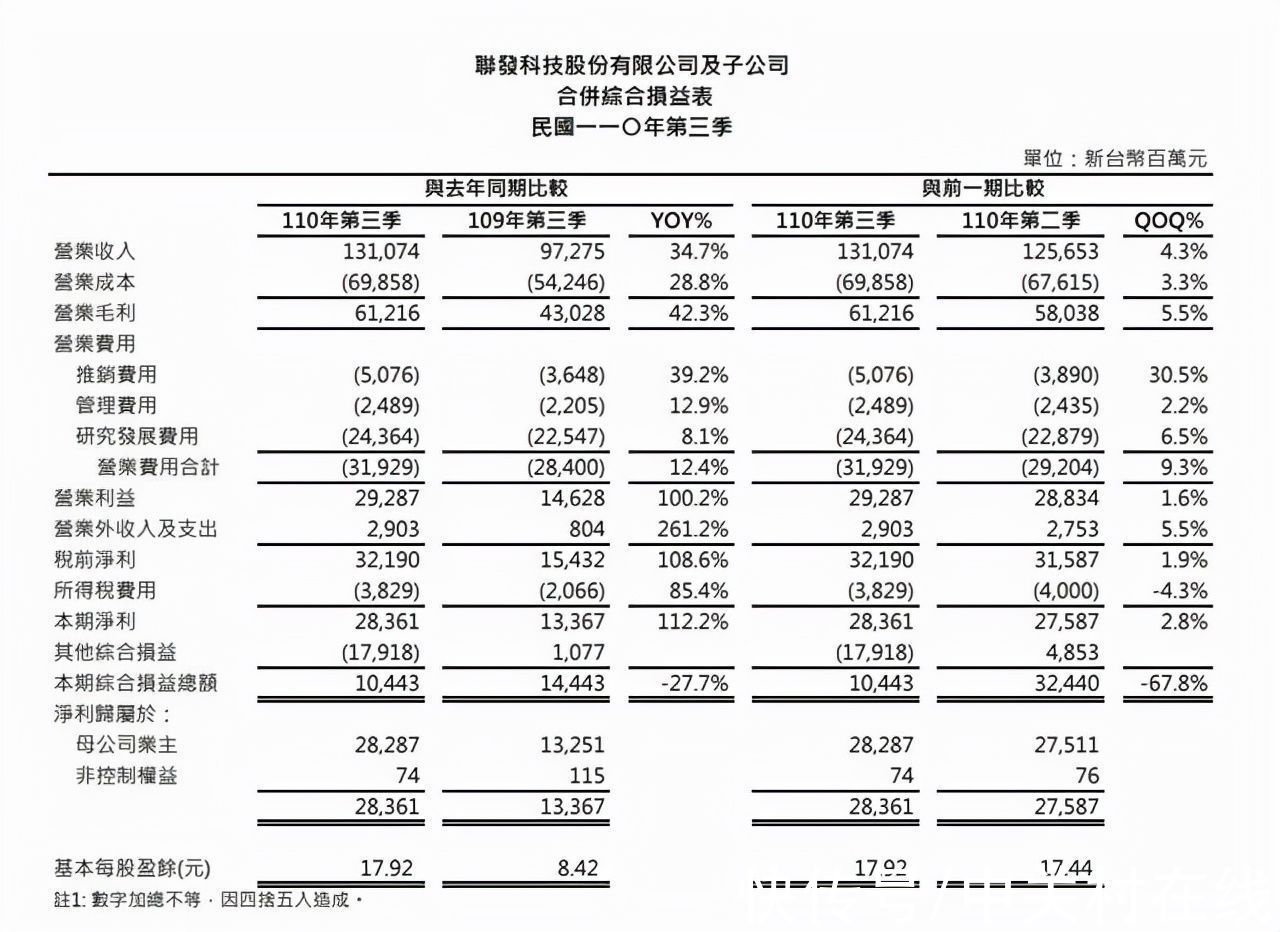注册表编辑器被管理员禁用怎么重新启用?
在使用电脑的时候,可能会需要用到注册表编辑器来修改注册表信息,可是最近有用户发现自己的电脑提示注册表编辑器被管理员禁用了,这该怎么办?那下面小编就给大家整理了注册表编辑器被管理员禁用的重新启用方法 。
注册表被禁用怎么解除
1、如果提示注册表被禁用了,可能是组策略里面设置限制;在开始---运行---输入 gpedit.msc 命令打开组策略 。

文章插图
【注册表编辑器被管理员禁用怎么重新启用?】2、出现的组策略编辑器中,找到 “用户配置”----“管理模板”----“系统” 项目 。

文章插图
3、在出现的“系统”对话框中,找到“阻止访问注册表编辑工具”选项目前是启用的呢,所以打不开注册表的 。

文章插图
4、我们把“阻止访问注册表编辑器工具”的设置改成“未配置”或 “已禁用”选项,然后“确定” 。

文章插图
5、设置好之后,再次打开“regedit” 确定即可,如果还是不行可能是策略没有生效,重启一下系统 。

文章插图
6、可以正常打开注册编辑器界面了 。

文章插图
希望以上的教程可以帮到大家 。
推荐阅读
- 2017抖友总结的抖音热门歌单 抖音歌单获得近三十万点赞
- 朋友圈搞笑的寻人启事怎么玩 恶搞版寻人启事图片制作方法
- 距地球1600光年 奥特曼m78星云真的存在吗存在
- 滴滴顺风车车主怎么咨询?滴滴顺风车车主怎么投诉?
- Win10系统经常memory management蓝屏如何修复?
- 微信网页版怎么看我的收藏 微信网页版查看收藏图文教程
- 家乡情的初二优秀议论文
- 整式的定义与概念 整式的定义与概念是什么
- 花椒直播视频怎么下载 花椒直播移除黑名单方法